


だいぶ古くなった Windows 10 Home のノート PC で昨日、 Windows の更新プログラムがあったからなのか何なのか、 原因ははっきりしませんが、 ほとんどのサイトに接続できなくなりました。
Edge では、起動時に自動表示されるページに設定している日経電子版は表示されましたが、 nifty トップページには接続できませんでした。
Chrome でも、Google のサービスには接続でき、検索もできますが、 検索結果から別ページを表示させようとすると、表示されませんでした。 また、Yahoo! トップページも接続できませんでした。
慌てていたためスクリーンショットはありませんが、 エラー理由としては、 「DNS_PROBE_FINISHED_NXDOMAIN」でした。
再起動などの通常の手順では復旧できず、 スマホで調べたいくつかの方法を試しましたが、 それでも復旧しなかったため、 状況を調べ、検索結果の上位にはでていなかったと思われる、 別の方法で解決しましたので、記録しています。
なお、無理やり同様の状況を作成できる可能性もありますので、 再現できたらスクリーンショットなどを掲載します。
なお、本サイトのご利用に際しては、必ずプライバシーポリシー(免責事項等)をご参照ください。
投稿 November 26, 2020
エラー理由となっている、 「DNS_PROBE_FINISHED_NXDOMAIN」とは何なのかは、 検索するとすぐにわかります。
最初の DNS は Domain Name System の略で、 接続先がインターネットのどこにあるのかを特定するシステムです。 JPNIC の「DNS とは」に詳しい説明があります。
probe は英単語で探査、調査、調査する、 finished は終了した、です。
nx は何の略かわかりませんが、どうやら否定形のようで、 domain は「ドメイン」、つまりはアドレスですから、 DNS 探査でドメインが見つからない、という感じみたいです。
スマホで調べて試したものの、うまくいかなかったものの1つは、
コマンドプロンプトから ipconfig コマンドを実行し、
Windows の DNS
うまくいきませんでしたが、何かに使える機会もありそうですので、 念のため、記録しておきます。
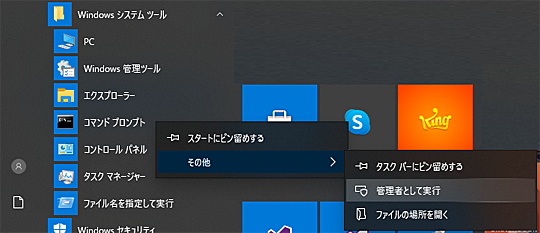
まず、スタートメニューで、 プログラムの一覧にある「Windows システムツール」を探します。 それをクリックして開くと コマンドプロンプトが見つかりますので、 通常は左クリックして、ウィンドウを開きます。
一部のコマンドは管理者権限を必要としますので、
「コマンドプロンプト」を右クリックして、
「その他」を
ipconfig コマンドの説明は、 ipconfig /? と入力すると表示されます。
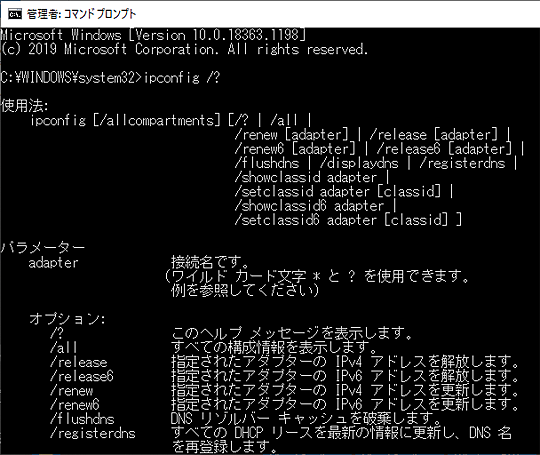
ネット上のドキュメントとしては、 Microsoft の「ipconfig」に 詳しい説明があります。 なお、このコマンド名の切りどころは ip と config で、 ip は IP アドレスとかに使われる、Internet Protocol の略で、読みは「アイピー」です。 config は PC ではよく使われる configuration の略、 意味は設定、構成する、で、読みは「コンフィグ」です。
試したコマンドは ipconfig /flushdns で、 キャッシュされた情報を破棄して次回新しく読み込む、です。 結果は変わりませんでした。
気になる点があったので、ipconfig /renew も実行しました。 これには管理者権限が必要でした。 15 分ほど放置するような指示がでましたが、 数分だけ待ってブラウザでページを読み込もうとしたところ、 変化がありませんでしたので、これが解決策ではないと考えました。 実はこれが解決策であった可能性は否定できませんが、 今の時点では、これが解決策ではなかったと思います。
ほか、Yahoo! Japan の IP アドレスに ping を送ってみる、というものも試しましたが、 結果は「100% の損失」となり、 接続されていないことが確認されました。
もちろん、接続している Wi-Fi から切断し再接続する、 Windows のネットワークの診断機能を使う、 などの基本的手順では回復しませんでした。
投稿 November 26, 2020
そのせいかどうかわからなかったので追及していなかったのですが、 Wi-Fi の状況を見ると、 IPv4 接続が利用不可 になっていました。 下の画像はすでに修復してからのものですが、 赤い矢印の部分が「ネットワークアクセスなし」といった文字になっていました。
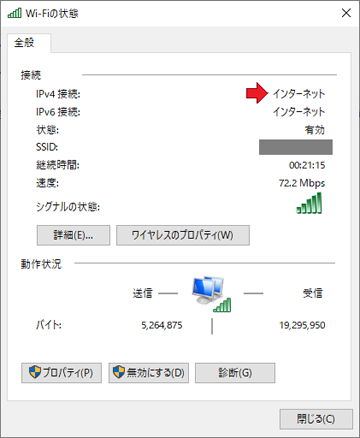
この画面が解決のキーとなりましたので、 この画面までの操作を記録します。
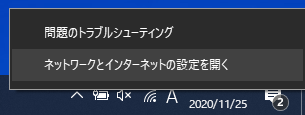
タスクバーにある Wi-Fi のアイコンを右クリックして、 「ネットワークとインターネットの設定を開く」を選びます。 有線で接続している場合は、モニタに線が接続されているような、ネットワークのアイコンを同様に操作します。 スタートメニューの歯車アイコン(設定)を開いて、 「ネットワークとインターネット」を選んでも、同じです。
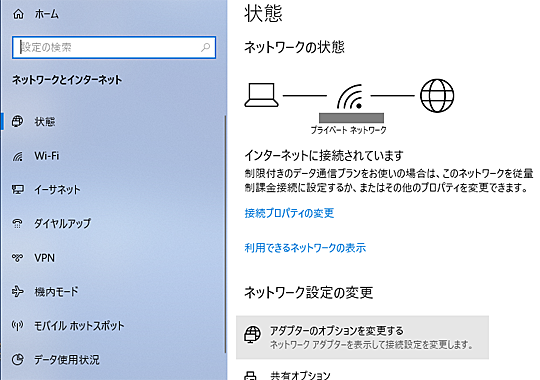
右下にある「アダプターのオプションを変更する」をクリックします。
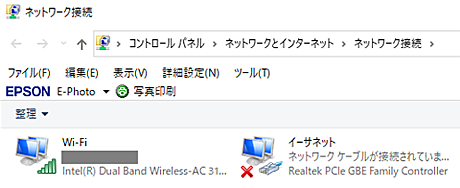
このノート PC は無線だけで接続されているので、「イーサネット」は接続していません。 左の「Wi-Fi」の部分を、ダブルクリックすると、 「Wi-Fi の状態」が開きます。 これが、このセクションの最初の画像の画面です。
この画面で、「IPv4 接続」と「IPv6 接続」がどちらも「インターネット」になっていれば、 問題は起きていないと思います。 これがどちらも「インターネット」になっている場合、 PC を再起動するか、 「基本的な知識と失敗内容」 に書いた操作で改善するのかも知れません。 このあとの方法をこのまま適用しても、改善しないと思われます。
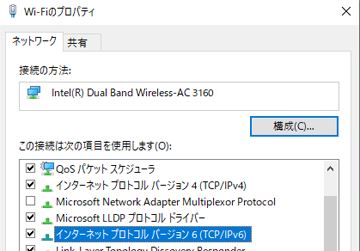
Wi-Fi のプロパティダイアログのリストにある、 「インターネット プロトコル バージョン 4 (TCP/IPv4)」と 「インターネット プロトコル バージョン 6 (TCP/IPv6)」の どちらにもチェックが入っていて、どちらも使える状態が通常と思います。
が、今回の問題では、どちらにもチェックが入っていましたが、 IPv4 接続ができていない、という状態になっていました。
ここで、IPv4 と IPv6 について、 基礎の基礎しか知識がありませんでしたので、軽く調べてみました。
簡単にまとめると、 IPv4 は古い方式、IPv6 は新しい方式で、 今後は IPv6 方式に移行が進むものの、 ネットワーク機器の対応(対応機器に交換)が必要であり、 両方に対応しているサイト、IPv6 には対応していないサイト、 場合によっては IPv6 にしか対応していないサイトがある、です。
実際に正しいかどうかは確実には言えませんが、 日経新聞や Google は IPv6 に対応していたため、IPv4 接続ができなくてもサイトを表示できた、と思えます。 トラブル中に Windows の更新プログラムがダウンロードされた気配がありましたので、 マイクロソフトも IPv6 に対応していると思えます。
(本当は考えにくいのですが)Yahoo! Japan や nifty などは、IPv4 でなければ、接続できないと思えます。 Google で解決方法を検索し、検索できたので検索結果のページを開こうとすると、 それらは IPv4 でしか接続できないので接続できなかった、については納得いきます。 ちなみに検索結果を「キャッシュ」で開こうとしたら、開けたように思います。
トラブル中の状況を思い出すと、日経新聞のサイトでも、 多くの部分は表示されましたが、スクロールしてリンクのような部分の画像は表示されていませんでした。 別のサーバーを参照していて、そのサーバーが IPv4 を要求しているとすれば、納得できます。
以下、今回の解決手順です。
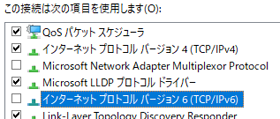
IPv4 に接続できない状態で、IPv4 にチェックがあることを確認した上で、 いったん、IPv6 のチェックを外します。
OK ボタンをクリックすると、この設定は保存されますが、 すぐに適用されないようですので、PC を再起動します。
すると、IPv6 接続がなくなり IPv4 接続が復活しました。
場合によっては、接続している Wi-Fi をいったん切断し、再接続する必要があるかも知れません。
が、この状態になれば、
しかし、これではもとの状態に戻ったとは言えません。 IPv6 接続できるサイトでは、IPv4 で接続するより高速に処理が行われるようですから、 ここで満足するとレスポンスが悪くなったと感じるサイトがありそうです。
再び上記手順により、Wi-Fi のプロパティ画面を開き、 IPv6 にチェックを入れ直して、PC を再起動します。
すると、ついに IPv6 接続にも IPv4 接続にも「インターネット」と表示される、 IPv6 対応サイトは IPv6 で接続し、 IPv4 のみ対応サイトは IPv4 で接続する、 という最適な状態に戻りました。
なぜ特段の操作なしに IPv4 接続ができなくなっていたのか、 なぜネットワークに再接続しても、PC を再起動しても接続できなかったのか、 そしてその割にはプロパティで IPv4 にチェックが入っていたのはどういう状況なのか、 疑問点は残りますが、回復はできました。
Windows の更新プログラムの問題であるならデスクトップ機や別のノート PC でも発生しそうですが、 今の時点では発生していません。 このあと発生した場合には Windows の更新プログラムの問題に思えますが、 そうでない場合は・・・ネットワーク・アダプタの故障でしょうか。


Windows 7 Pro をシャットダウンしようとしたとき、 「ログオフしています」画面のまま進まなくなり、 強制終了したら Windows を起動てきなくなった問題と、その解決策を記載しています。
Windows 7 Pro をシャットダウンしようとしたとき、 Win10 PC をシャットダウンしようとすると、 「Task Host Window がバックグラウンドプロセスを終了中」と表示され、シャットダウンできず、 放っておいたらスリープ状態となり、 ログイン画面に戻ったので右下のアイコンからシャットダウンしようとしても、 ログイン中のユーザーのデータが失われるかもしれない強制シャットダウンになった問題について、調べています。


Windows の開発と操作に関する記事をまとめた Windows 開発トップ もご覧ください。